Prenos gonilnikov za scanner Mustek 1200 UB Plus
Skener bo pripravljen za delo šele po tem, ko bo uporabnik v računalniku namestil najnovejšo različico gonilnika. Ta postopek lahko izvedete na štiri načine in vsi od njih zahtevajo, da uporabnik sledi določenim navodilom, vendar ni zapleten. Podrobno jih razkrijemo.
Vsebina
Prenesite gonilnike za Mustek 1200 UB Plus
Priporočamo, da najprej natančno preučite vsako možnost, opisano spodaj, da določite najbolj priročen način. Po tem lahko preiščete in namestite programsko opremo za 1200 UB Plus optični bralnik podjetja Mustek.
Metoda 1: Uradna spletna stran Mustek
Zgoraj omenjeni proizvajalec ima uradni spletni vir, kjer lahko kateri koli lastnik naprave najde vse potrebne informacije o izdelku. Obstajajo tudi imeniki z gonilniki za vse modele skenerja. Njihovo iskanje in prenos je sledeče:
Pojdite na uradno spletno stran Mustek
- Na glavni strani vira, miško premaknite nad »Podpora« in pojdite na razdelek »Gonilnik in ročna prenosa« .
- 1200 UB Plus je že zastarela oprema, zato so bile datoteke shranjene v ločeni mapi, ki jo lahko odprete prek Europe-FTP .
- Pojdite v imeniku »Gonilnik« .
- Prva vrstica prikaže "0_Old_Products" , jo kliknite z levim gumbom miške.
- Poiščite model optičnega bralnika na seznamu in se pomaknite do svoje mape.
- Izberite operacijski sistem, ki je nameščen v računalniku.
- Obstaja samo ena različica tega gonilnika, zato se morate premakniti v edini imenik, ki se prikaže.
- Vzemite menjave in naložite datoteke, ki so prisotne v imeniku.
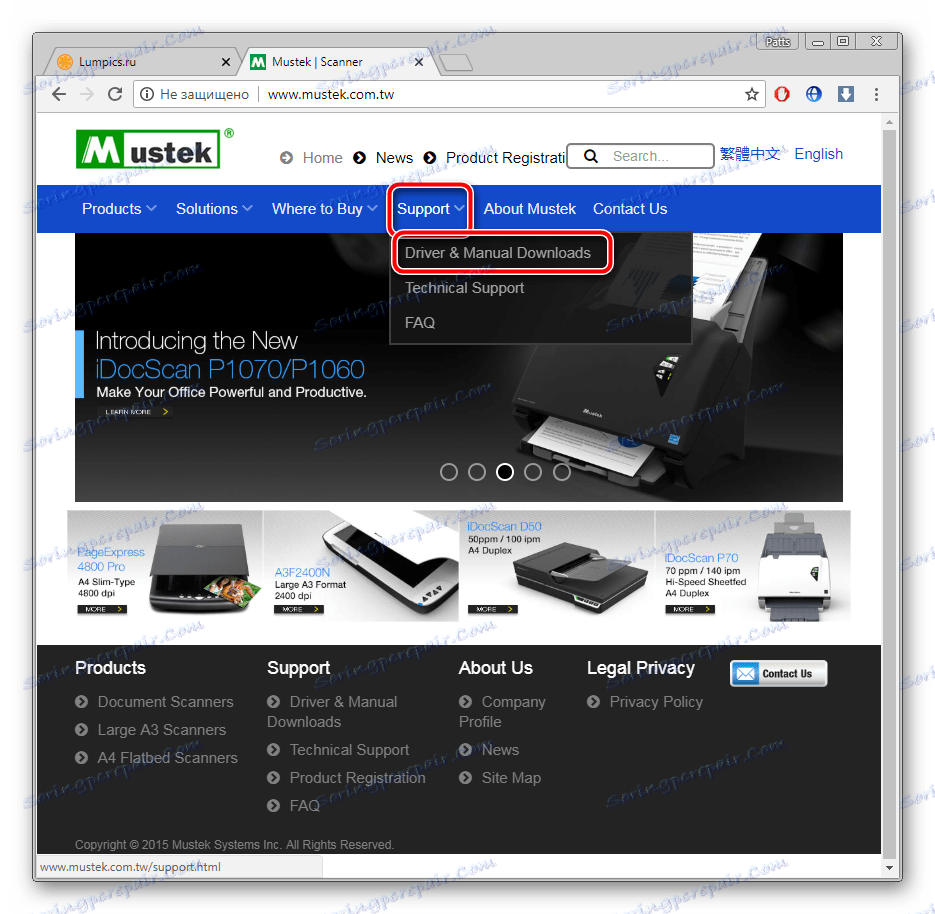
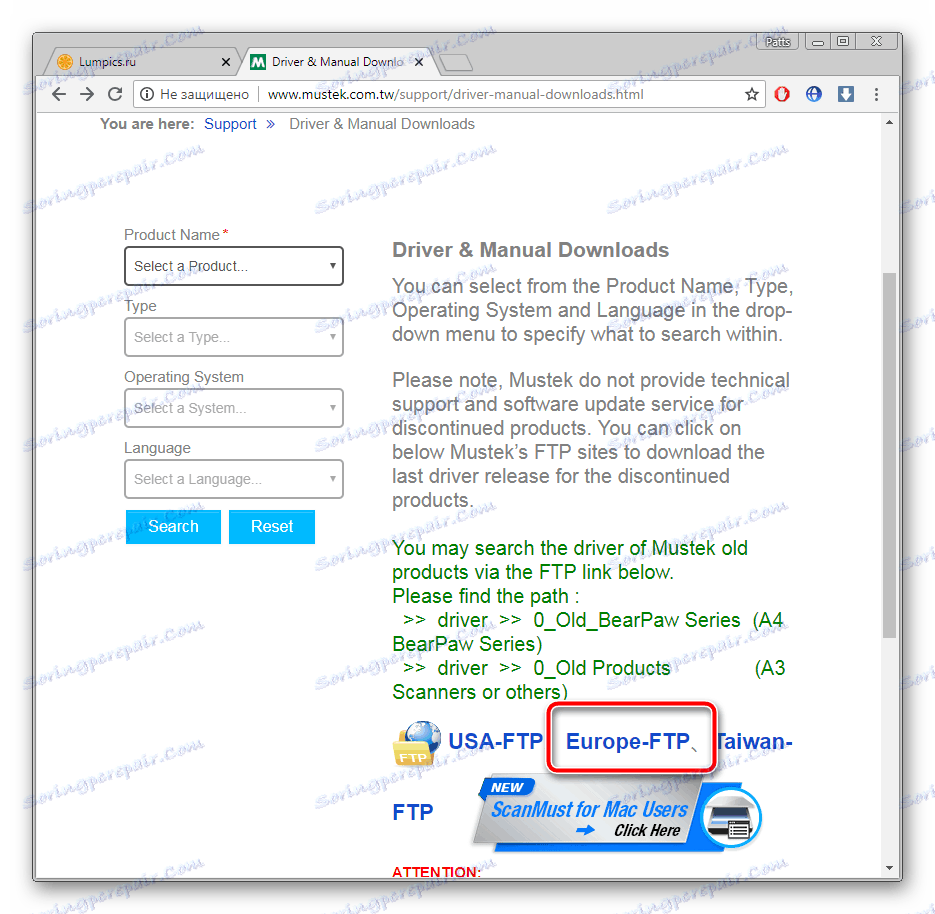
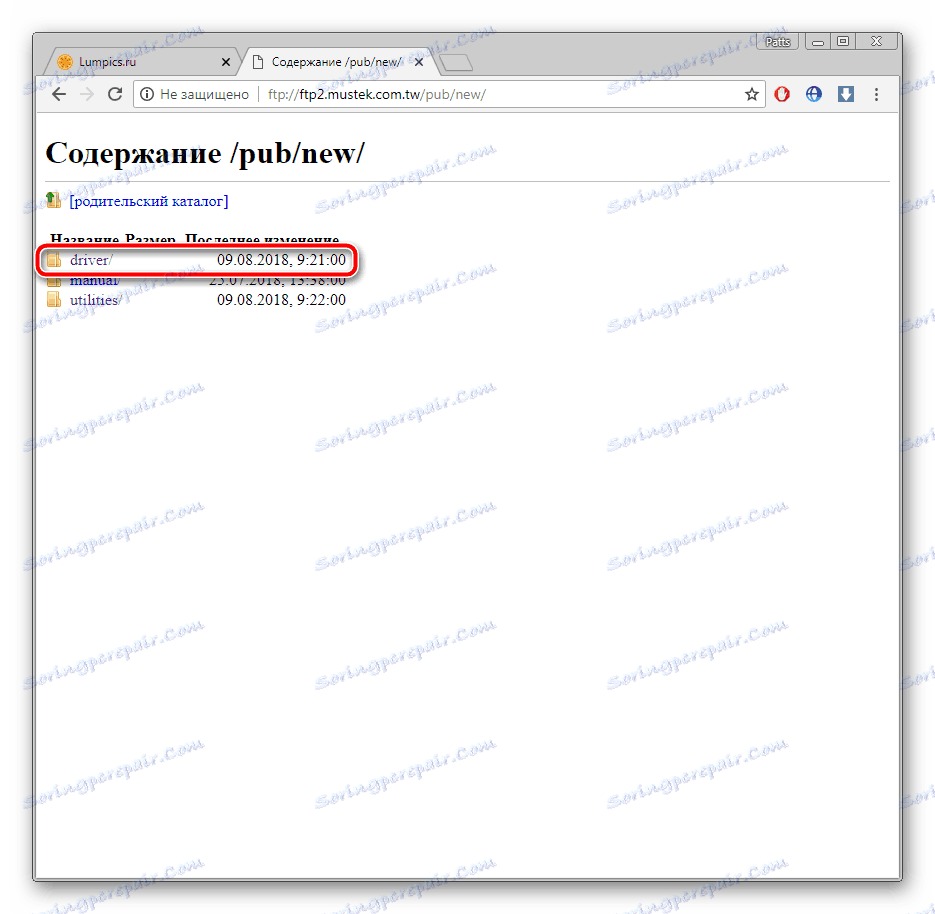
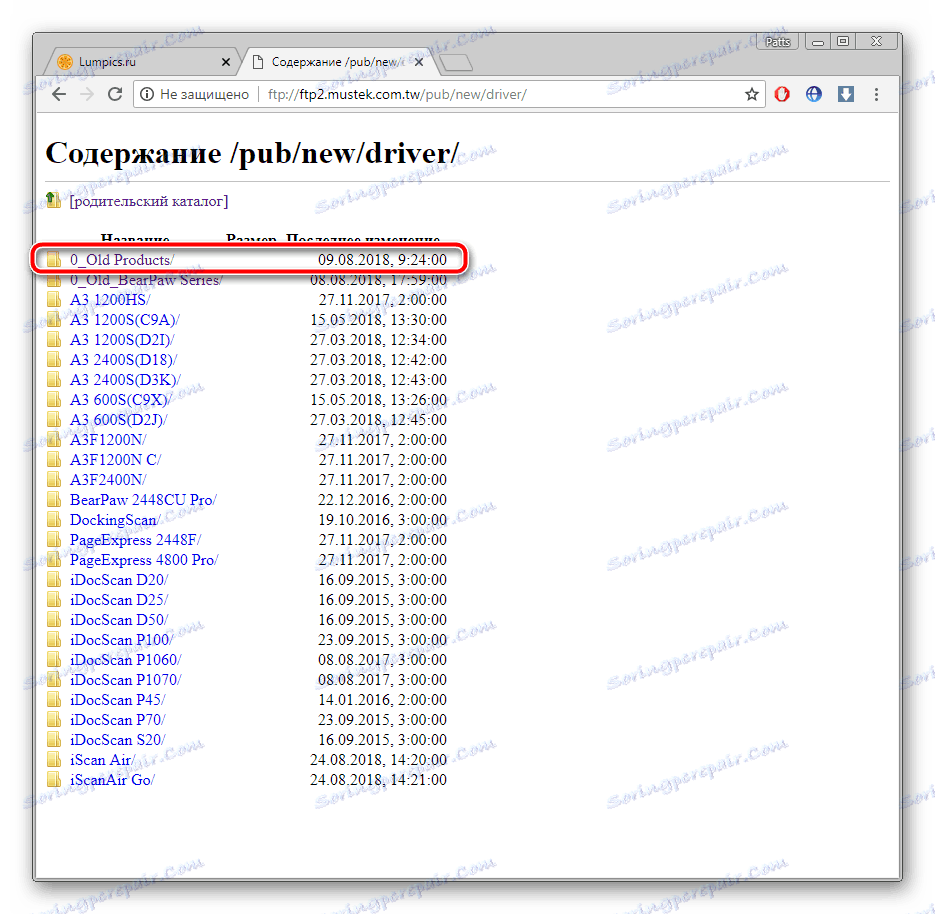
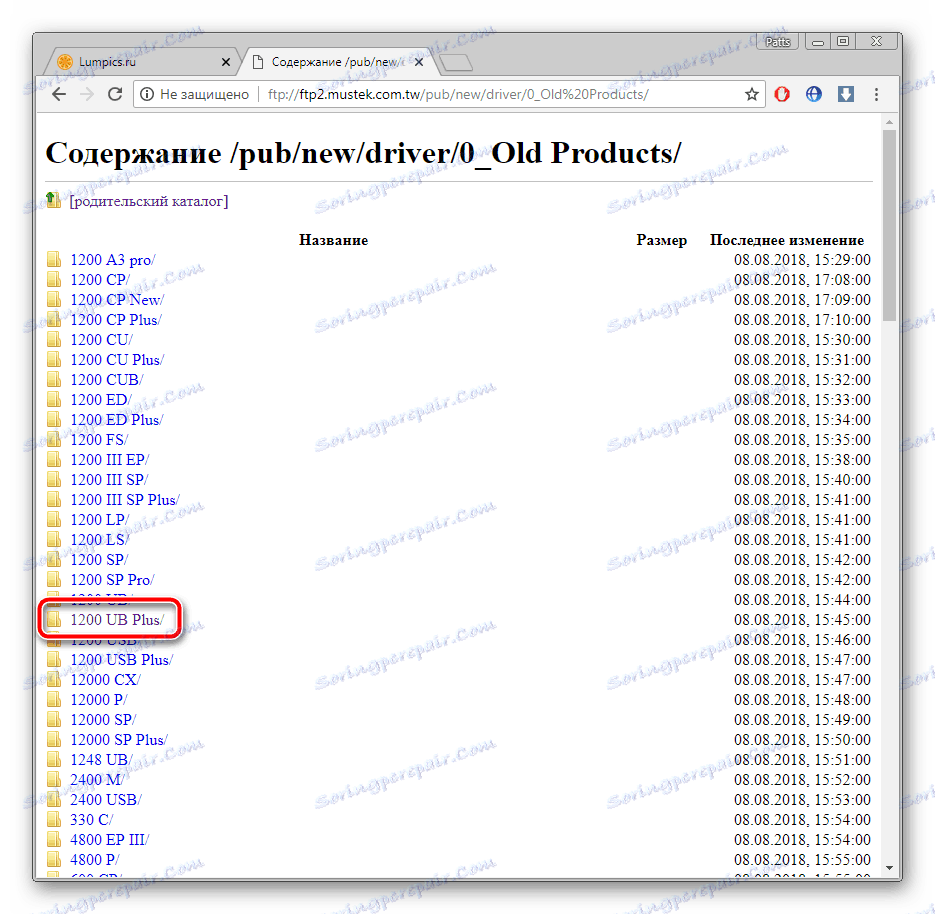
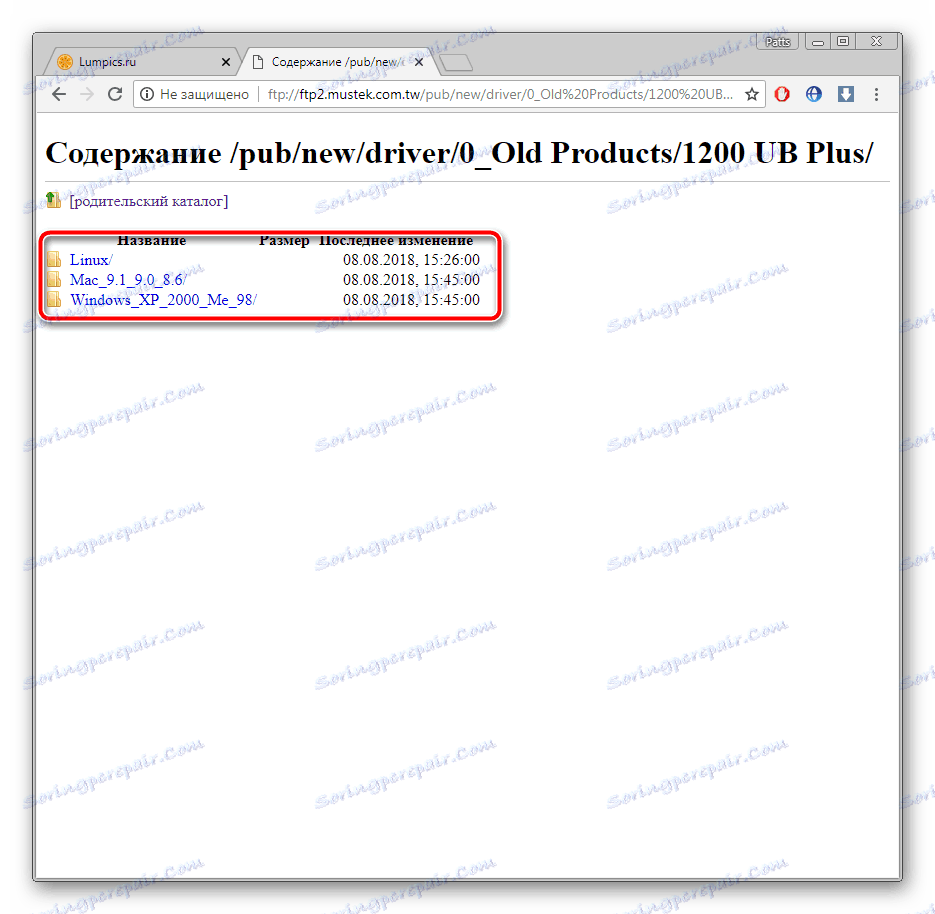
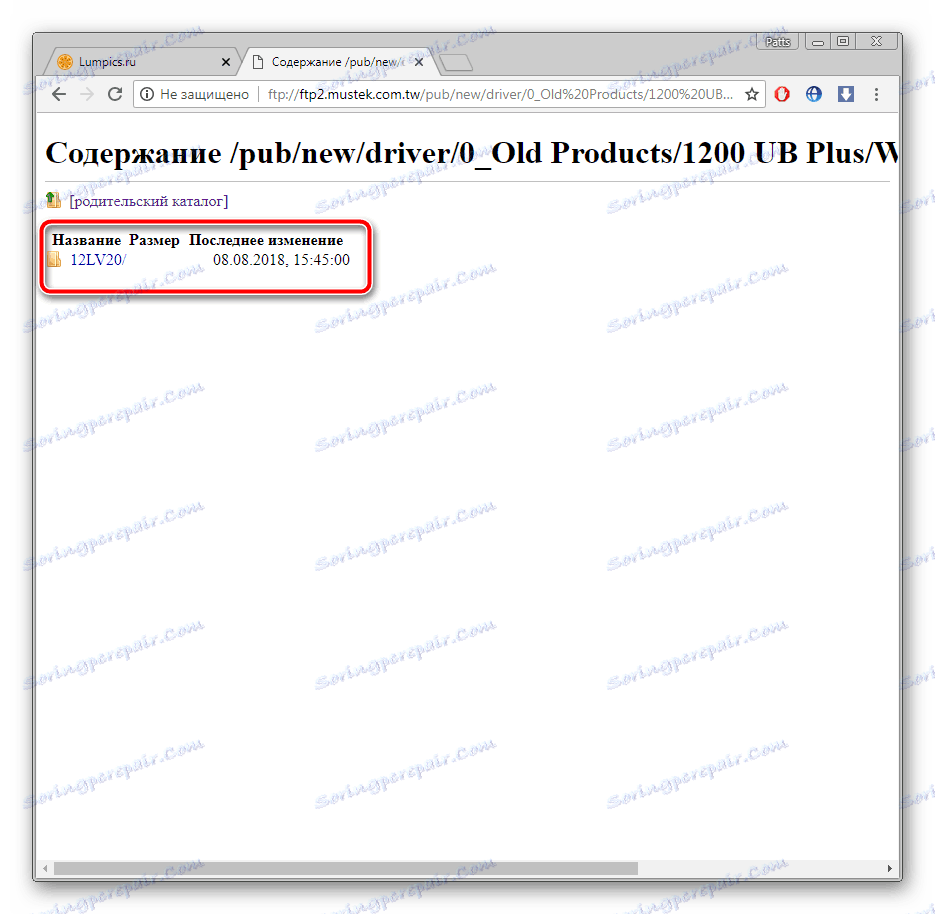
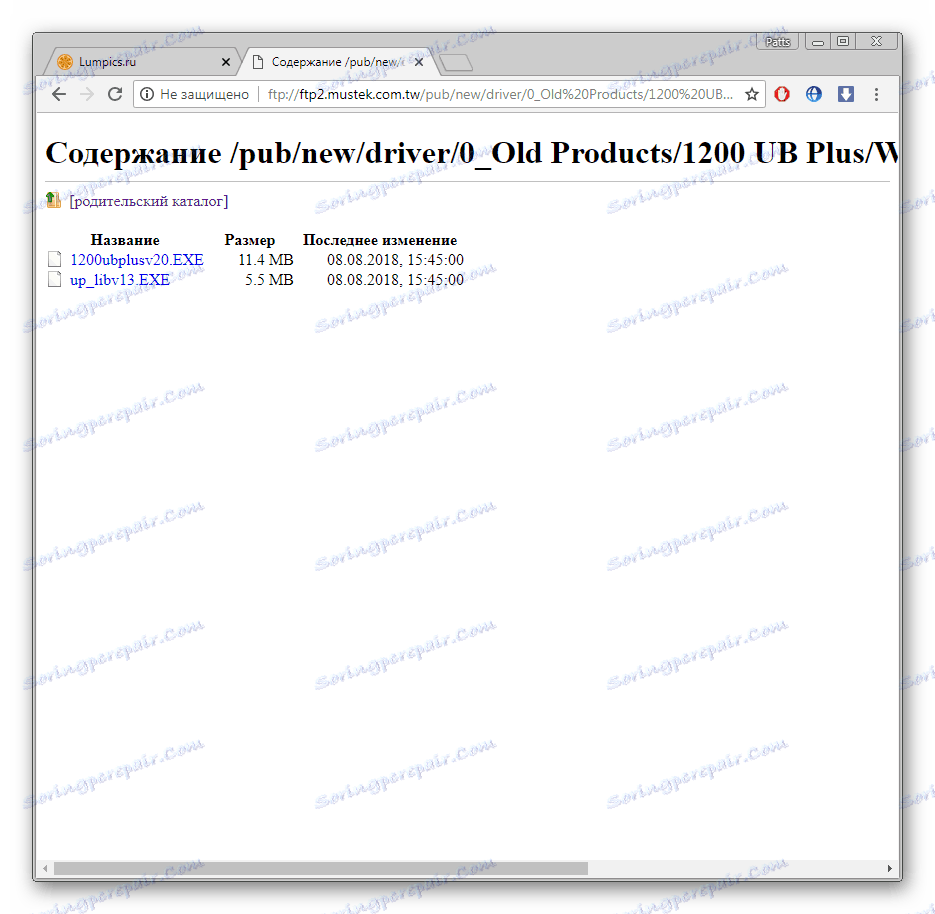
Namestitev je samodejna, zato vam ni treba več ukrepati. Dokončajte in takoj lahko nadaljujete z delom s skenerjem.
2. način: posebna programska oprema
Svetujemo vam, da pozorno spremljate programsko opremo tretjih oseb, če možnost iskanja prek uradne spletne strani ni zadovoljiva. V računalniku boste morali prenesti samo programsko opremo, počakajte, da skenira in izbere vse potrebne gonilnike. Vsak predstavnik deluje približno isto, in jih lahko preberete v gradivu na spodnji povezavi.
Več podrobnosti: Najboljša programska oprema za namestitev gonilnikov
Rešitev Driverpack - eden najsvetlejših programov, o katerih smo govorili zgoraj. Brezplačno se distribuira, na računalniku skoraj ni prostora in je primeren za neizkušene uporabnike. Vodnik za delo v programu DriverPack, preberite naš drugi članek.
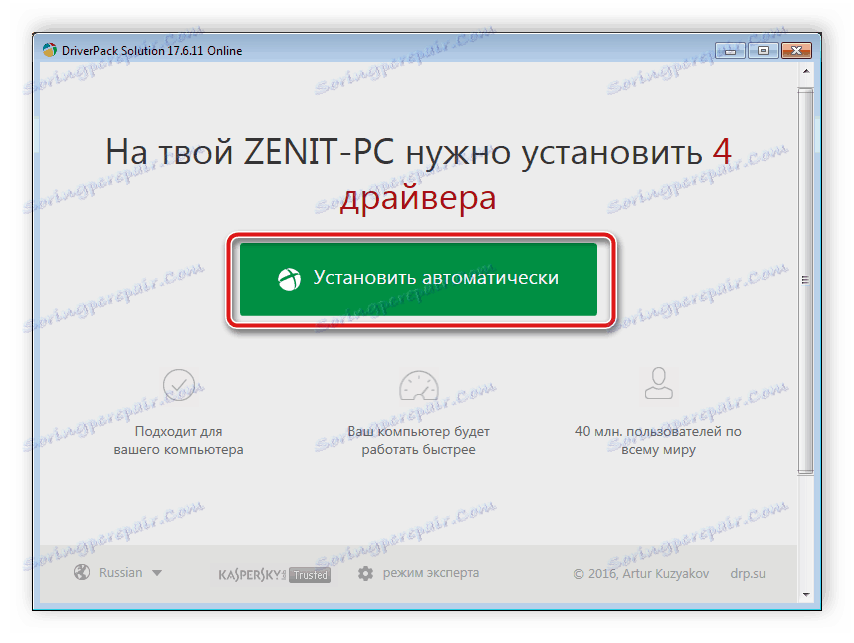
Več podrobnosti: Kako posodobiti gonilnike v računalniku s programom DriverPack Solution
3. način: ID skenerja
Ko povežete optični bralnik z računalnikom, se prikaže v meniju »Upravitelj naprav« . Vsebuje osnovne informacije o tej opremi, vključno z njegovo edinstveno kodo. Če poznamo ta identifikator, je brez težav mogoče namestiti gonilnik prek posebnih spletnih storitev. Mustek 1200 UB Plus ID izgleda takole:
USBVID_05D8&PID_4002
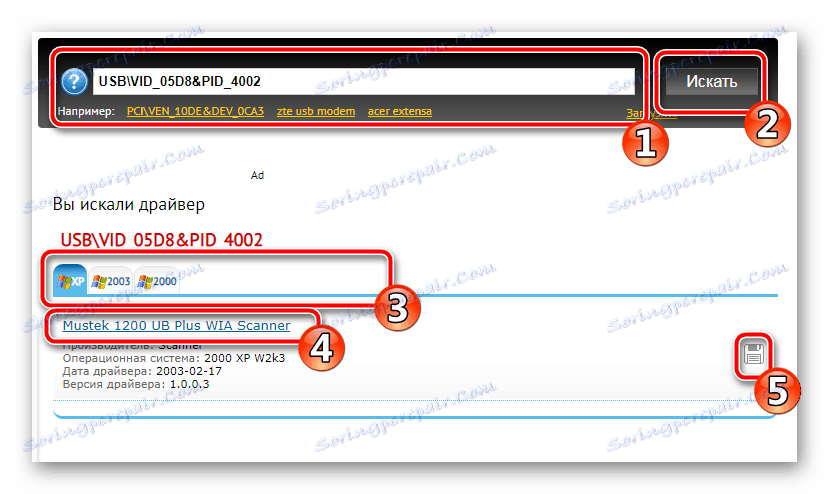
Preberite o tej temi v posebnem članku na spodnji povezavi. Obstajajo tudi navodila za metodo.
Več podrobnosti: Poiščite gonilnike po ID-ju strojne opreme
4. način: dodajte strojno opremo OS-ju
Operacijski sistem Windows ima vgrajeno orodje, ki vam omogoča ročno dodajanje tiskalnikov, optičnih bralnikov in druge periferne opreme. V eni od stopenj skozi »Windows Update« se gonilniki iščejo in namestijo, kar vam bo omogočilo, da začnete delati z njo takoj po dodajanju naprave. Priročnik za to temo za Windows je na voljo v spodnjem gradivu.
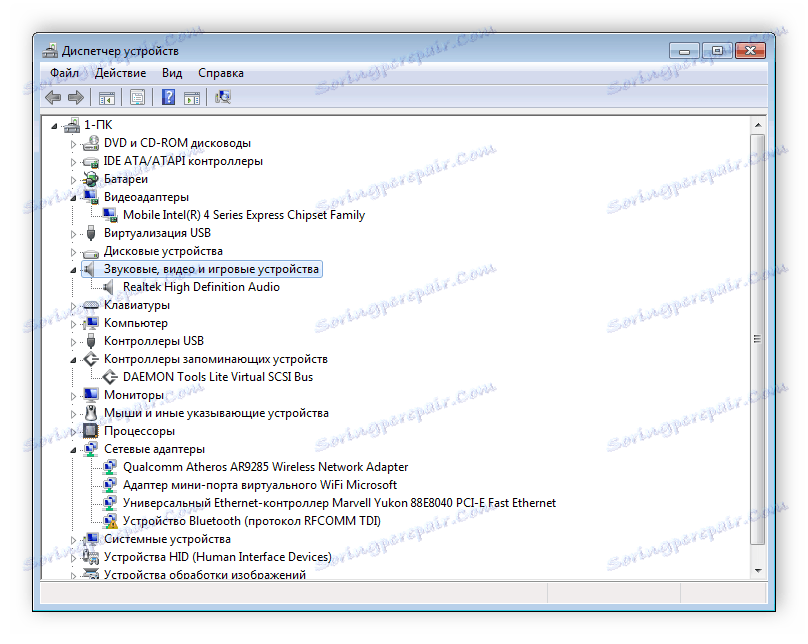
Več podrobnosti: Namestitev gonilnikov s standardnimi orodji za Windows
Danes smo analizirali vsako metodo, ki je primerna za namestitev datotek na tiskalnik Mustek 1200 UB Plus. Vsi so učinkoviti na svoj način in se uporabljajo v določenih situacijah. Upamo, da nam boste brez težav lahko namestili programsko opremo z uporabo izbrane metode.